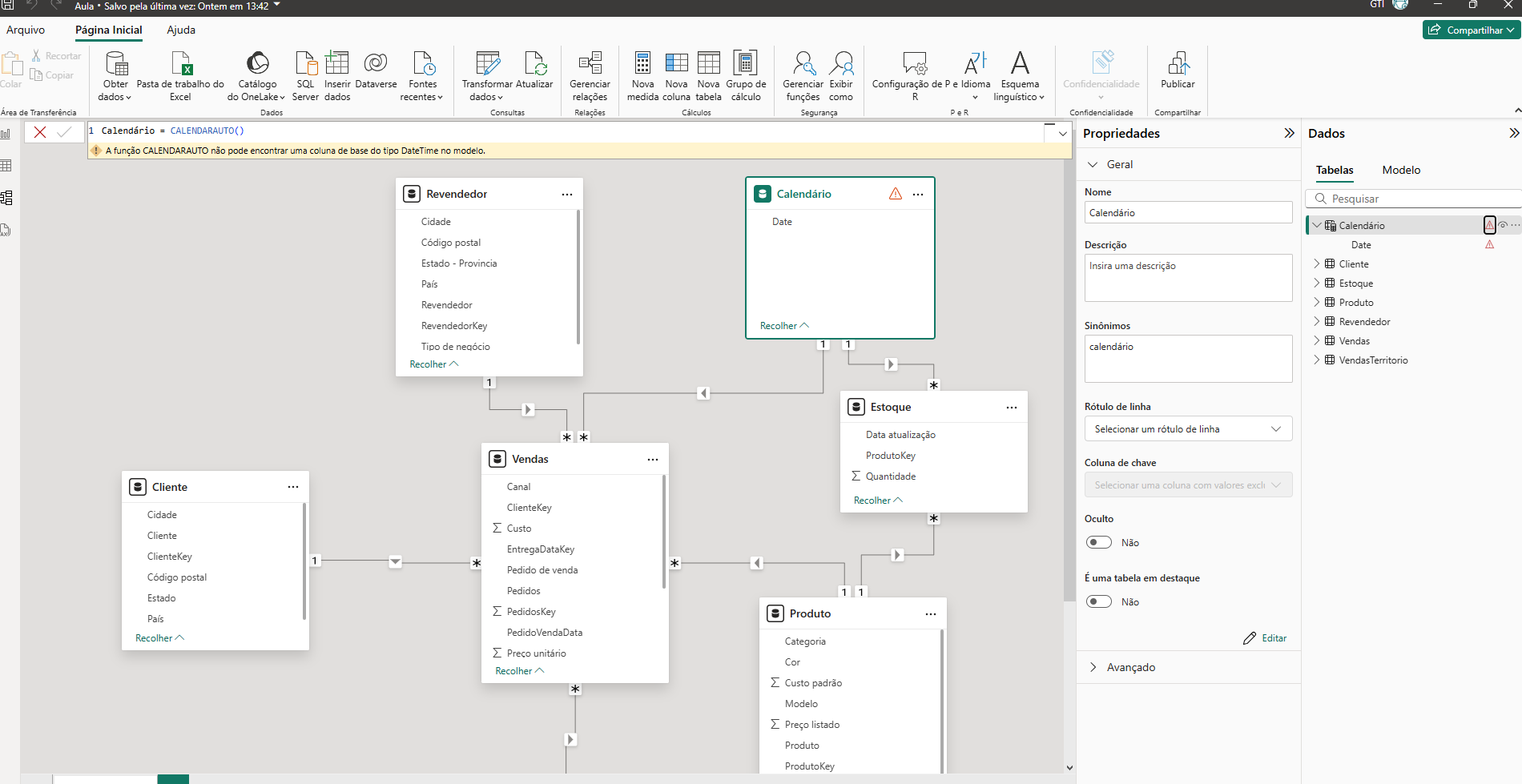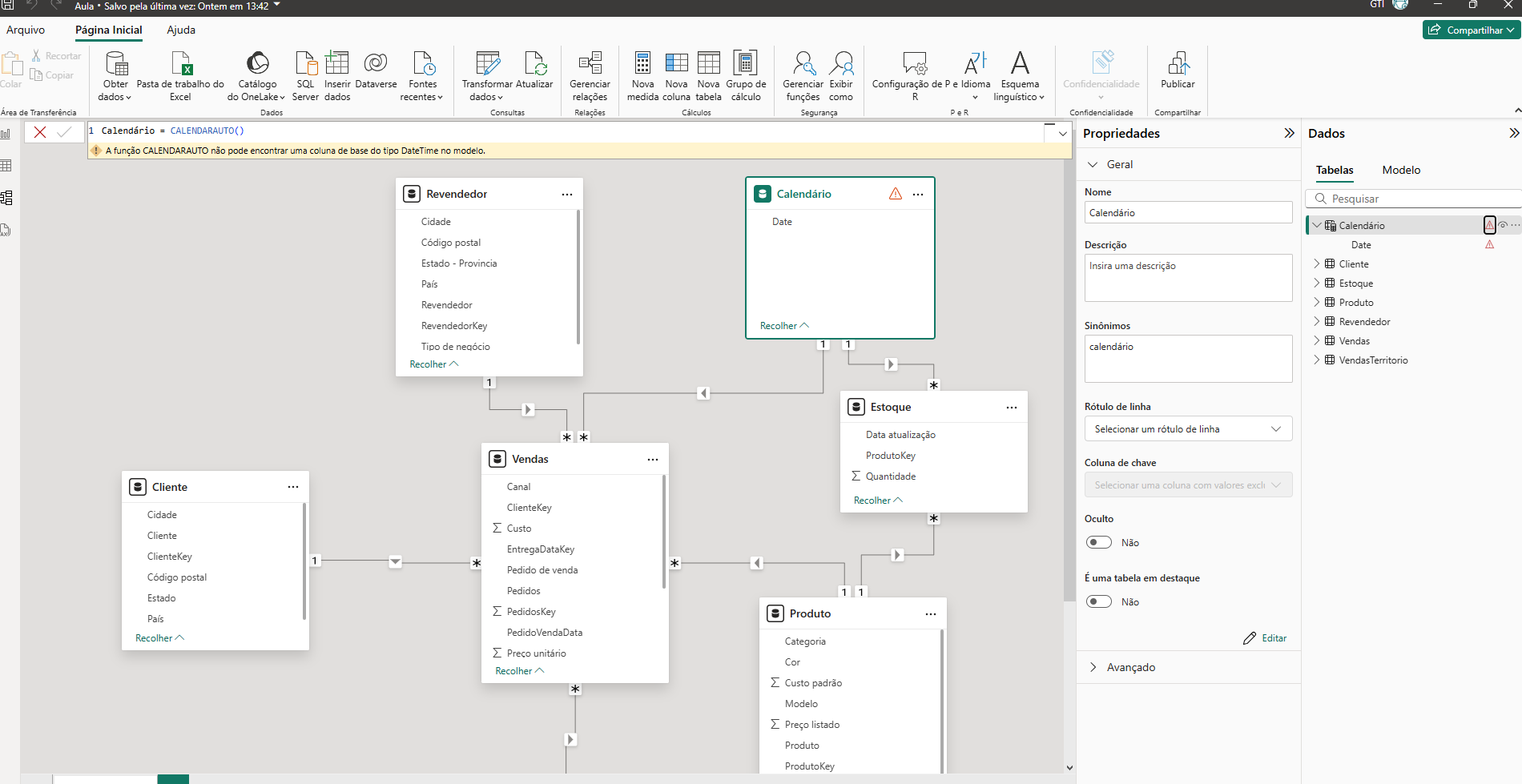Ei, Roberta! Tudo bem?
Esse tipo de erro é porque as tabelas que contém colunas do tipo data não estão configuradas corretamente com o tipo date e a relação durante a criação da tabela calendário fica prejudicada.
Sendo assim, recomendo que faça os seguintes passos:
Mudanças no Power Query
- Abra o Power BI, vá até a guia Página inicial > Transformar Dados.
- Precisamos transformar todas as colunas que possuem datas para o tipo Date.
- As tabelas que contém essas colunas são: Estoque e Vendas.
- Clique em uma das colunas, no menu suspenso, escolha Data:

- Após modificar todas as colunas de data para o tipo date, clique em Arquivo > Fechar e aplicar.

Mudanças no Power BI
- Voltei para o projeto no Power BI.
- Clique em Modo de exibição na tela.
- As tabelas que possuem colunas com datas são: Estoque e Vendas.
- Clique em cada coluna, uma por vez, na guia Ferramentas de coluna, altere para o Tipo de dados para Data e Formato para 00/00/0000 Short Date:

- Depois de alterar todas as colunas do projeto contendo datas, aguarde uns segundos para o Power BI atualizar.
Pronto, observe se o erro foi corrigido. Qualquer dúvida, compartilhe conosco.
Até mais, Roberta!
Caso este post tenha lhe ajudado, por favor, marcar como solucionado!